컴퓨터 운영 체제로 유명한 마이크로소프트사의 365 서비스는 사용자에게 워드, 엑셀, 파워포인트와 같은 문서 프로그램을 클라우드 방식으로 제공한다. 인터넷이 있으면 언제 어디서든 사용 가능하고 유료 결제 시 더 많은 기능과 저장 공간도 제공되는데 처음이라면 무료 체험도 가능하다.
그런데 문서 작업을 하려고 프로그램을 열면 간혹 언어 설정이 이상할 때가 있다. 만약 자신은 한국어를 원하지만, 설정 언어가 영어로 되어 있다면 전체 메뉴도 영어라서 사용이 불편할 수 있다.
아래 방법을 통하면 쉽게 언어 설정을 변경할 수 있으니 참고해 보자. 혹은 원하는 언어로 변경하는 쪽으로 활용해도 좋을 것이다.
마이크로소프트 365 언어 변경 방법


사용을 원하는 프로그램을 바로 열려면 인터넷 창에 '마이크로소프트 + 프로그램 이름'을 검색하면 된다. 예로 위는 엑셀(스프레드시트) 첫 화면인데 문서 작업 시작을 위해 마이크로소프트 계정 로그인이 필요하다. 화면 우측 상단이나 가운데 왼쪽 [로그인] 버튼을 누르면 진행할 수 있다.

다음 페이지가 나오면 마이크로소프트 계정으로 등록한 이메일 주소 입력 - [다음] 버튼을 클릭하자. 이후 로그인을 위한 코드 발송 안내 화면이 나올 텐데, [코드 보내기] 버튼 클릭 - 이메일 6자리 코드 복사 - 마이크로소프트 로그인 창에 붙여넣기 하면 로그인이 완료된다.

로그인 성공 후 위 화면 모습이 보이면 '+ 빈 통합 문서 만들기' 버튼 클릭 후 새로운 엑셀 문서 작업을 시작할 수 있다.

아니 그런데 365 메인 페이지에는 한글로 나왔는데 엑셀 새 문서를 열어 보니 전체 언어가 중국어로 설정되어 있다. 다시 생각해 봐도 언어를 이렇게 설정한 적이 없는데 조금 당황스러운 느낌이다.


언어 설정 변경을 위해 먼저 계정 프로필 아이콘을 찾아서 클릭해야 하는데 아이콘 위치는 아래와 같다. (톱니바퀴 오른쪽 프로필 이미지)
1. 엑셀 문서 우측 상단
2. 현재 엑셀 문서에서 뒤로 가기 후 화면 우측 상단
둘 중 아무 화면에서나 프로필 아이콘을 찾아 클릭하면 위 옵션을 볼 수 있을 것이다. (위는 엑셀 문서에서 클릭 / 아래는 뒤로 가기 후 엑셀 메인 화면에서 클릭) 내 프로필이나 내 계정 둘 중 아무 쪽이나 선택해도 상관없다.

계정/프로필 페이지를 언어도 중국어로 나오는데 설정을 위해 화면을 맨 아래로 내려보자.
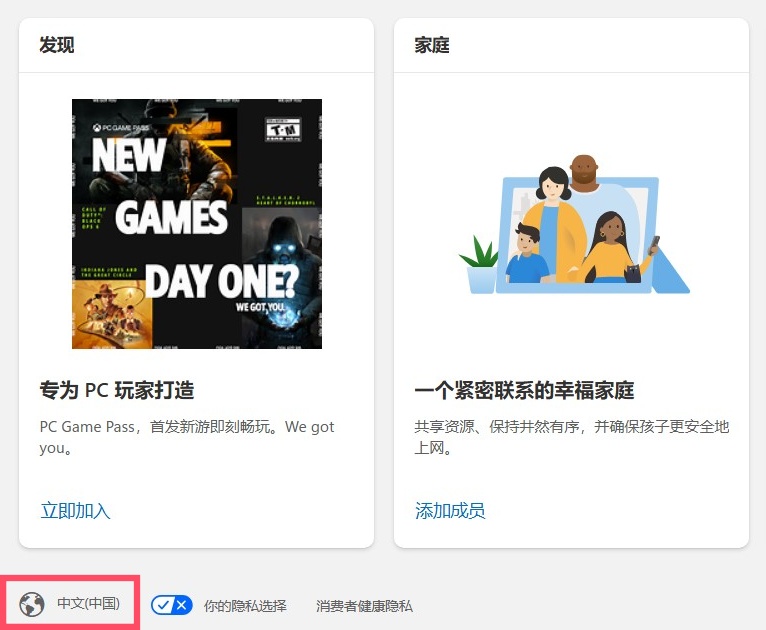
그러면 지구 모양과 현재 언어 선택 값이 나오는데 언어 이름을 클릭하면 된다.

이후 위 화면처럼 다양한 언어 옵션이 나오면 원하는 언어 선택 후 설정을 마칠 수 있다.
(글 추가)

계정 아이콘을 누르고 프로필 아이콘을 선택하면 프로필 정보 페이지로 올 수 있는데 가운데 언어 옵션이 있다. 만약 이곳에 다른 언어가 설정되어 있다면 선택 후 재설정을 해야 한다. (언어 클릭)

위는 표시 언어가 중국어로 되어 있는데 클릭하면 다양한 언어 목록이 나온다. 이곳에서 한국어나 원하는 다른 언어로 설정하면 된다.


설정 완료 후 안내 창 확인 버튼을 눌러 마무리하자.

언어 설정을 마친 다음, 화면 왼쪽 상단에 점 9개 아이콘이 보이면 클릭 후 원하는 프로그램을 선택하면 된다.

다시 엑셀이나 다른 문서 프로그램에 들어오면 설정 언어가 변경된 것을 확인할 수 있다. 그런데 혹시 몰라서 프로그램을 여러 번 열어봤더니 어떨 때는 한글로 잘 나오지만, 어떨 때는 아직 중국어로 나오기도 해서 아무래도 언어 설정이 적용되기까지 시간이 조금 필요한 것 같다.
(내용 추가)
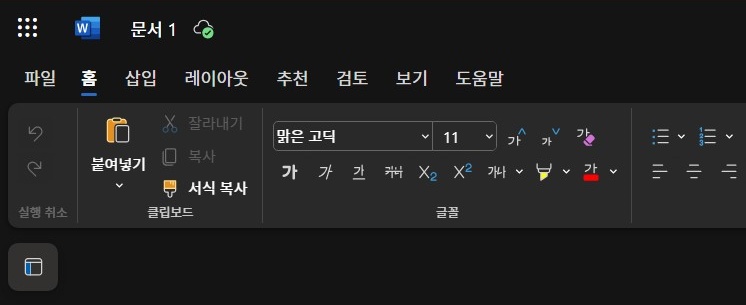
위의 방법을 모두 진행해도 막상 문서 파일을 열면 전체 메뉴는 이전 설정 언어로 나왔는데 아무리 메뉴를 살펴도 언어 변경 옵션을 찾을 수 없었다. 그런데 유료 버전을 결제하니까 바로 프로필 정보에서 설정한 한국어 옵션이 문서 파일 언어에도 적용되었다..
유료 버전은 월간/연간 요금 결제가 필요한데 마이크로소프트 365 홈페이지에 계정 로그인 후 [무료체험]을 신청할 수 있으니 참고하자. 체험 신청 시 결제 정보 입력이 필요한데, 정기 결제를 원치 않으면 결제일 전에 구독을 취소해야 한다.
관련 글
마이크로소프트 365 유료 구독 무료체험 신청 해지 방법
워드나 엑셀, 파워포인트 같은 문서 프로그램 작업이 필요할 때 마이크로소프트 365 서비스를 이용하면 한 번에 모든 프로그램을 사용할 수 있어 좋다. 이 서비스는 클라우드 구독 방식으로 마이
dailyspace.tistory.com
'IT 정보 > 소프트웨어' 카테고리의 다른 글
| 배달의민족 배민 신규 첫주문 1만 원 쿠폰 사용 방법 안내 (0) | 2025.01.23 |
|---|---|
| 윈도우 바탕화면 아이콘 크기 쉽게 변경하는 방법 (0) | 2024.12.09 |
| 마이크로소프트 365 유료 구독 무료체험 신청 해지 방법 (0) | 2024.12.01 |
| 우리은행 우리원뱅킹 간편비밀번호 설정 방법 안내 (2) | 2024.11.25 |
| 폴라리스 오피스 컴퓨터 광고 안 나오게 설정하는 방법 안내 (0) | 2024.11.23 |
| 윈도우 11에서 폴더 크기 보기 옵션 변경하는 방법 (0) | 2024.11.12 |
| 윈도우 10 11 바탕화면 기본 아이콘 추가 변경 방법 (0) | 2024.11.11 |
| 크롬에서 한자키와 특수문자 입력이 안될 때 해결 방법 (0) | 2024.11.11 |



